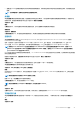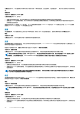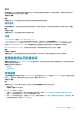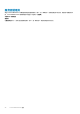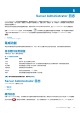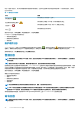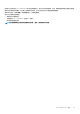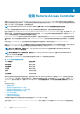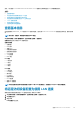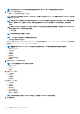Users Guide
均为一组嵌入式指令,可以向系统管理软件发送硬件状态消息。日志中列出的每个组件的名称旁边均有一个状态标志图标。下表列
出了状态标志。
表. 12: 硬件日志状态标志
状态 说明
绿色复选标记 ( )
表示组件运行状况良好(正常)。
包含感叹号的黄色三角形( )
表示组件处于警告(不严重)状态并需要及时关注。
红色的 X (( )
表示组件处在故障(严重)状态下,需要立即关注。
问号 ( )
表示组件的运行状况未知。
要访问命令日志,请单击系统,单击日志选项卡,然后单击硬件。
ESM 和 SEL 日志中显示的信息包括:
• 事件的严重性级别
• 捕获事件的日期和时间
• 事件说明
维护硬件日志
Server Administrator 主页上日志名称旁的状况标志图标会从正常状况( )更改为非严重状态 前提是当日志文件达到 80% 的
容量时。请确保在硬件日志达到 80% 的容量时清除日志。如果日志允许达到 100% 的容量,最新的事件将记录不到日志中。
要清除硬件日志,请在硬件日志页面上单击清除日志链接。
警报日志
注: 如果警报日志显示无效的 XML 数据(例如,当为选项生成的 XML 数据没有很好形成时),可以单击清除日志,之后重新显
示日志信息。
注: 警报日志文件的大小受到限制。要捕获最大警报日志,应启用所有操作系统日志筛选器。
使用警报日志可以监测各种不同的系统事件。Server Administrator 生成事件以响应传感器状况的更改和其他受监测参数的更改。警报
日志中记录的每个状况更改事件均由特定事件源类别的唯一标识符(称为事件 ID)和事件消息(用于说明事件)组成。事件 ID 和事
件消息提供对事件严重性和事件起因的唯一说明,并提供其他相关信息,例如事件的位置和受监测组件的先前状况。
要访问警报日志,请单击系统,单击日志选项卡,然后单击警报。
警报日志中显示的信息包括:
• 事件的严重性级别
• 事件 ID
• 捕获事件的日期和时间
• 事件的类别
• 事件说明
注: 以后排除故障和进行诊断时可能需要日志历史记录。因此,建议您保存日志文件。
注: OMSA 可能会在警报日志页或操作系统日志文件中发送重复的 SNMP 陷阱或记录重复的事件。在操作系统重新引导后手动
重新启动 OMSA 服务时,或设备传感器在 OMSA 服务启动后仍表示非正常状态时,都会记录重复的陷阱和事件。
有关警报消息的详细信息,请参阅 dell.com/openmanagemanuals 上的 Server Administrator
消息参考指南
。
命令日志
注: 如果命令日志显示无效的 XML 数据(例如,当为选项生成的 XML 数据没有很好形成时),可以单击清除日志,之后重新显
示日志信息。
46 Server Administrator 日志